| 1. | Якщо у попередніх версіях програми у розділі Адміністрування – Параметри системи – Підпис були виконані налаштування комплектів підписів типів: Акти, Рахунки, Видаткові накладні, Інші, ці налаштування будуть автоматично перенесені у модуль. |
| 2. | Для створення нового комплекту у відкритому вікні модулю натисніть на кнопку  на панелі інструментів або виконайте команду меню Правка - Створити запис. Курсор миші встановлюється в групу Найменування з автоматичним присвоєнням порядкового номера комплекту. на панелі інструментів або виконайте команду меню Правка - Створити запис. Курсор миші встановлюється в групу Найменування з автоматичним присвоєнням порядкового номера комплекту. |
Послідовно заповніть всі налаштування для користувацького комплекту підписів:
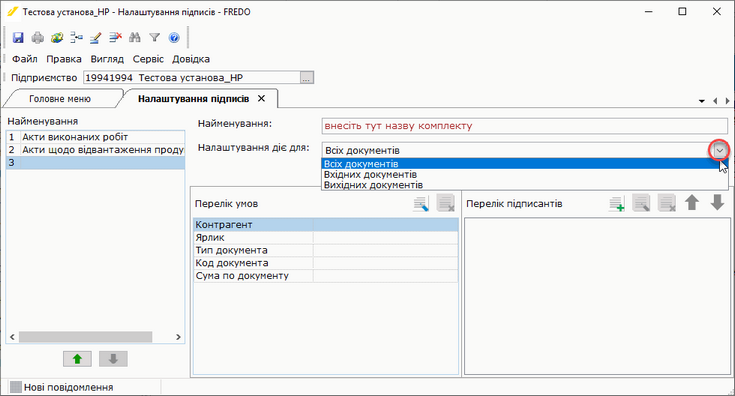 | | Натисніть на рисунок, щоб збільшити |
У полі Найменування внесіть вручну назву нового комплекту.
У полі Налаштування діє для із випадного списку оберіть напрямок документа, для якого застосовується користувацький комплект підписів: вхідні документи, вихідні або всі документи:
3. У області Перелік умов налаштуйте умови застосування користувацького комплекту підписів.
| Зверніть увагу! | Користувацький комплект підписів застосовується лише при виконанні всіх зазначених умов. У полях можливо обрати як одне значення, так і декілька значень одночасно. |
У полі Контрагент вказується ЄДРПОУ контрагента (ів), яким призначений створюваний комплект підписів.
Для додавання ЄДРПОУ контрагента двічі клацніть мишею у цьому полі або натисніть кнопку  на панелі інструментів області Перелік умов. У відкритий список Контрагенти додайте вибраних контрагента(ів) із довідника Контрагенти. на панелі інструментів області Перелік умов. У відкритий список Контрагенти додайте вибраних контрагента(ів) із довідника Контрагенти.
Після збереження, перелік обраних ЄДРПОУ контрагентів відобразиться у полі Контрагент.
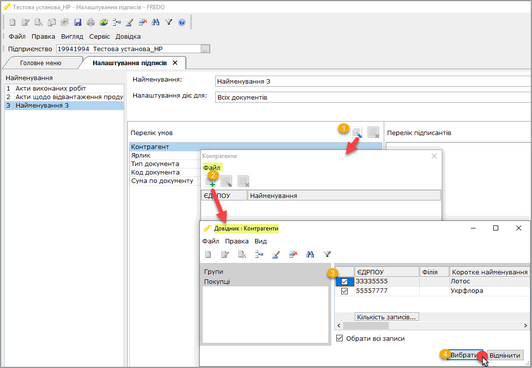 | | Натисніть на рисунок, щоб збільшити |
|
|
Поле Ярлик містить назву ярлика, що присвоєний первинному документу. В даному випадку створюваний комплект підписів буде застосовуватися для вказаних ярликів документів.
Додавання ярликів виконується аналогічно. Якщо у програмі для первинних документів існують ярлики, список доступних буде відображений у відкритому вікні Ярлик. Відмітьте потрібний ярлик(и) та збережіть. Перелік ярликів буде доданий в поле Ярлик.
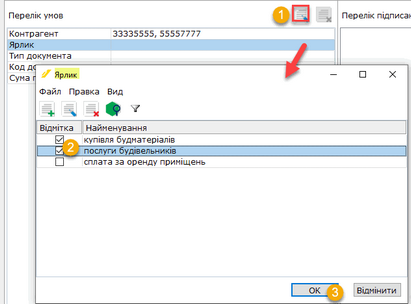 | | Натисніть на рисунок, щоб збільшити |
|
У цьому полі встановлюється тип документа(ів), для яких застосовується створюваний комплект підписів.
У полі викличте список з типами первинних документів, відмітьте потрібні та збережіть. Вибрані документи будуть додані у поле Тип документа.
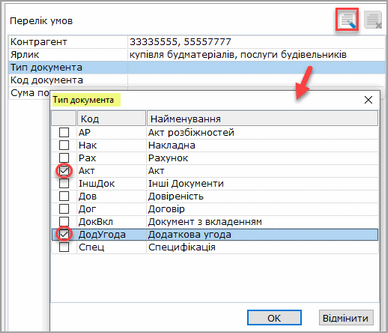 | | Натисніть на рисунок, щоб збільшити |
|
Поле містить код(и) документів, для яких застосовується комплект підписів.
Вибір кодів первинних документів виконується аналогічно попереднім варіантам. Для вибору декількох кодів користуйтесь стандартними засобами виділення ОС Windows (з Shift або Ctrl).
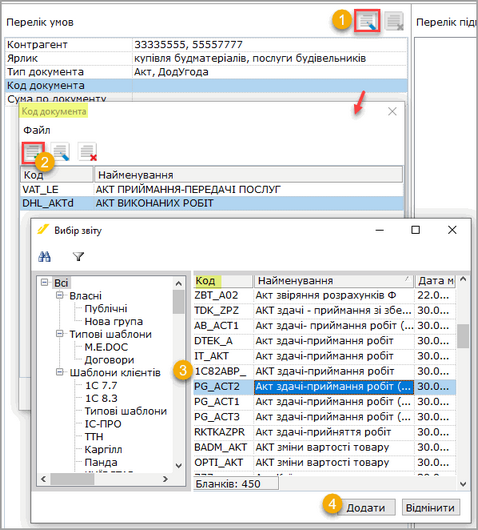 | | Натисніть на рисунок, щоб збільшити |
|
У полі встановлюється мінімальна та максимальна допустима сума по документах, для якої застосовується комплект підписів.
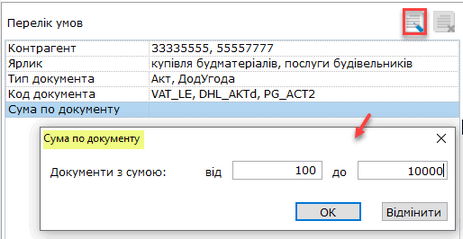 | | Натисніть на рисунок, щоб збільшити |
|
| 4. | У області Перелік підписантів вкажіть підписантів, які повинні підписувати документи згідно створюваного комплекту підписів. |
Порядок підписів у списку визначає, у якому порядку підписи накладатимуться на документ.
Для додавання підписанта натисніть кнопку  на панелі інструментів області Перелік підписантів. на панелі інструментів області Перелік підписантів.
У відкритому вікні Підписант у полі Тип підпису оберіть із випадного списку тип сертифікату.
Для вибраного типу підпису потрібно вказати підписанта - його ІПН та ПІБ.
Кнопкою  додайте новий рядок у таблицю вікна. В рядку в обидві колонки для типу підпису Бухгалтер, Директор підключений Реєстр сертифікатів, відкрийте його та оберіть дані підписанта. Дані підписанта також можливо ввести вручну. додайте новий рядок у таблицю вікна. В рядку в обидві колонки для типу підпису Бухгалтер, Директор підключений Реєстр сертифікатів, відкрийте його та оберіть дані підписанта. Дані підписанта також можливо ввести вручну.
Тип підпису Печатка також обирається із Реєстру сертифікатів.
Тип підпису Відповідальна особа обирається із підключеного довідника Співробітники, дані цього підписанта також можливо ввести вручну.
Можливо додати декілька підписантів для одного типу підпису.
 Якщо для певного типу підпису не задані підписанти, підписання документа буде виконуватись всіма встановленими сертифікатами даного типу. Якщо для певного типу підпису не задані підписанти, підписання документа буде виконуватись всіма встановленими сертифікатами даного типу.
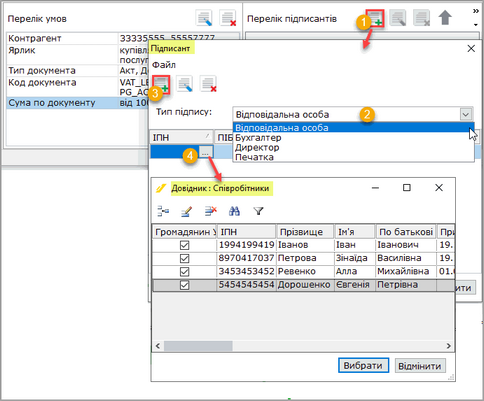 | | Натисніть на рисунок, щоб збільшити |
Повторіть дії, описані вище, щоб додати всіх необхідних підписантів у створюваний комплект підписів.

За потреби, змініть порядок підписів. Для цього виділіть тип підпису у списку та натискайте кнопки зі стрілками, поки підпис не займе потрібну позицію у списку.
Порядок підписів у списку визначає, у якому порядку підписи накладатимуться на документ.
|
Редагування та видалення комплектів підписів
Редагування або видалення комплекту підписів виконується, як звичайно - виділіть назву комплекту на панелі Найменування та скористайтеся одним із способів:
| • | для редагування назви та складових комплекту - натисніть кнопку  , , |
| • | для видалення - кнопку  . . |
|





